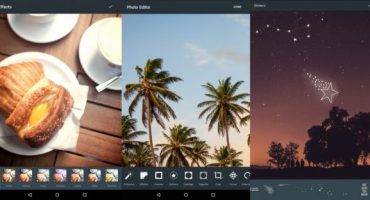Whatsapp aplikace je „virtuální platforma“, která poskytuje plnou komunikaci uživatelů v síti. Program navíc podporuje výměnu různých multimediálních souborů. Dnes je to bezplatná aplikace.

Znak posla je rozeznatelný po celém světě.
Další výhodou této aplikace je, že nemusíte přijít s nějakým složitým přihlašovacím jménem a heslem, abyste se mohli zaregistrovat u WhatsApp. Pro přihlášení k serverům se jako jméno používá telefonní číslo. Než však použijete Whatsapp, musíte ji nainstalovat a provést správnou konfiguraci.
Instalace
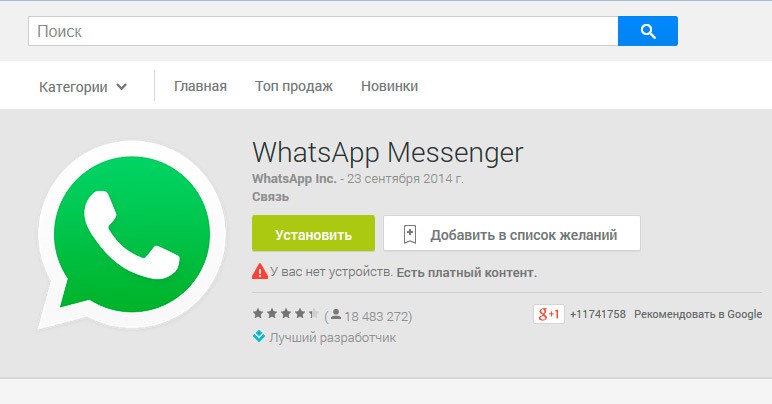
Instalace se provádí podle standardního schématu pro aplikace na smartphonu
Ti, kteří tento program vyvinuli pro výměnu zpráv a multimediálních souborů, učinili proces instalace co nejjednodušší. Je proto nepravděpodobné, že by někdo měl problémy s instalací.
Zvažte pouze postup pro tento postup:
- Ve smartphonu přejděte do Obchodu Play.
- Do vyhledávacího formuláře zadejte název aplikace - „Whatsapp“.
- Klikněte na Instalovat. Poté klikněte na tlačítko Přijmout. Takže si můžete stáhnout.
Při hledání instalačního balíčku Whatsapp by neměly být potíže. Instalace aplikace Whatsapp pro Android je snadná.
Nastavení programu
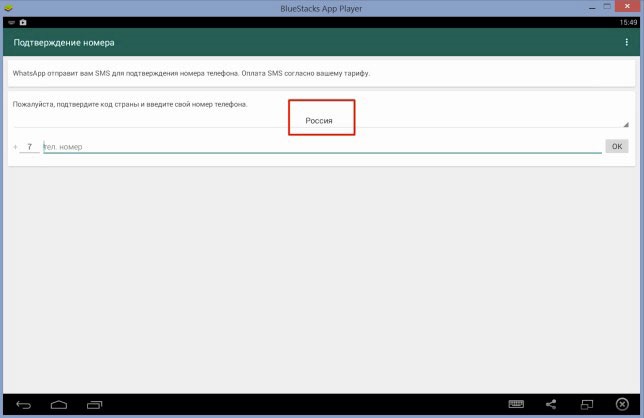
Rozhraní nastavení aplikace je intuitivní pro každého
Jak se v telefonu připojit k aplikaci WhatsApp? Po spuštění aplikace se před vašimi očima objeví licenční povolení. Pro podrobné studium částí licenčního povolení klikněte na odkaz „Podmínky“.
Chcete-li připojit program vatsap k telefonu, po přečtení bezpečnostních požadavků klikněte na „Přijmout a pokračovat“. Poté budete vyzváni k zadání telefonního čísla. Tento postup je nezbytný pro navázání účtu na komunikační terminál.
Musíte si vybrat zemi, ve které žijete, a poté zadat telefonní číslo zařízení. Jakmile kliknete na „OK“, program požádá o zaslání ověřovací SMS ze serverů. Tento okamžik netrvá déle než 60 sekund. Pokud je telefonní číslo správné, aplikace přesměruje, aby se vyjasnily osobní údaje.
V této situaci se nezávisle rozhodne, jaké jméno uvidí přátelé, rodiče, příbuzní, známí v seznamu kontaktů. Toto je počáteční nastavení aplikace.
Musíte otevřít seznam předplatitelů z kontaktů, které nainstalovali Whatsapp. Klikněte na ikonu nové zprávy. Tato ikona je umístěna v pravém horním rohu. Chcete-li komunikovat, stačí si vybrat osobu, o kterou máte v tuto chvíli zájem.
Nastavení aplikace není obtížné, stačí se řídit výše popsaným algoritmem. Další nastavení lze upravit.
Nahrávání fotografie z avatar
Pokud chcete nahrát svou oblíbenou fotografii z avataru, musíte provést několik kroků.
Najděte požadovaného příjemce a klikněte na řádek, kde se nachází jeho jméno. Potřebujeme možnost „Zobrazit kontakt“, která se nachází v pomocném menu aplikace. Poté v okně, které se otevře, klikněte na fotografii kontaktu.
Najděte fotografii v plné velikosti osoby, se kterou mluvíte. Tento obrázek můžete uložit nebo zkopírovat pomocí snímku obrazovky a později jej upravit.
Komunikace v programu
Zvažte podrobné informace o tom, jak začít komunikovat pomocí aplikace:
- Musíte kliknout na tlačítko „Rozhovory“.Karta je umístěna dole (při použití zařízení Apple) nebo horní (při použití zařízení Android). Poté bude možné předplatitele prohlížet a odesílat zprávy.
- Poté klikněte na tlačítko a vytvořte novou zprávu. Na zařízeních Apple je tlačítko umístěno v pravém horním rohu. Tlačítko v podobě tužky a poznámkového bloku. V systému Android je stejné tlačítko umístěno také vpravo dole. Tlačítko ve formě zprávy. V okně, které se otevře, můžete provádět několik funkcí:
- Zde je funkce „Nová skupina“. Tato volba se používá ke kombinování více kontaktů pro vícesměrové vysílání.
- Chcete-li komunikovat s jednotlivcem, klikněte na požadovaný kontakt. Před tím, než je uživatel označen, jsou ty kontakty, které mají také messenger.
- Chcete-li zadat zprávu, vyhledejte textové pole. Je umístěn na všech chatovacích zařízeních ve spodní části chatovací stránky pod místem, kde jsou umístěny kontaktní informace.
- Chcete-li odeslat zprávu, musíte stisknout tlačítko. Pohled na tlačítko - papírové letadlo na zeleném pozadí v bílém. Tlačítko je umístěno napravo od textového pole. Jakmile je stisknuto „letadlo“, je zpráva odeslána. Rychlost odletu závisí na rychlosti internetu. Slabá rychlost připojení k internetu je jedním z důvodů, proč mnoho uživatelů nepracuje. Na stránce chatu můžete sledovat historii komunikace s konkrétním kontaktem.
- K dispozici je také tlačítko pro připojení příloh. U zařízení se systémem iOS je vlevo od textového pole umístěno tlačítko ve tvaru plus. V systému Android má tlačítko vzhled sponky na papír a nachází se na opačné straně.
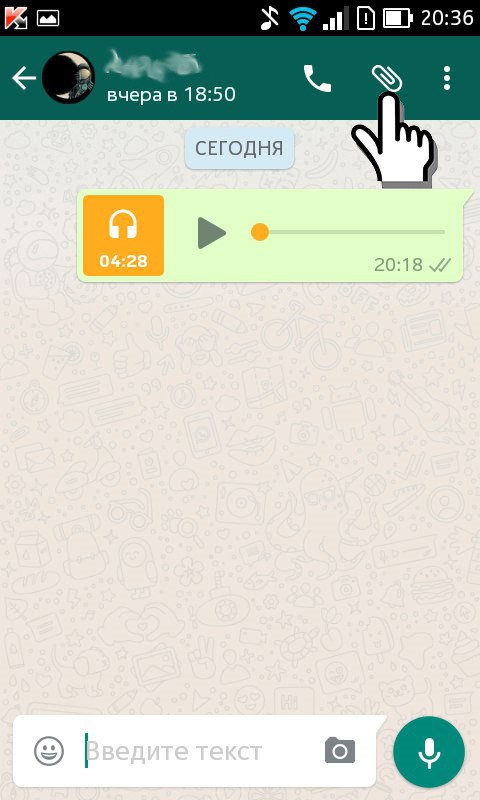
Nástroj Paperclip vám pomůže, pokud chcete ke zprávě připojit soubor
K dispozici jsou následující přílohy:
- Po kliknutí na tlačítko Fotoaparát bude uživatel přesměrován na kameru smartphonu. Můžete pořídit fotografii a okamžitě ji odeslat. Pokud předplatitel nedal Whatsapp povolení k použití fotoaparátu, objeví se požadavek.
- Pokud chcete odesílat fotografie, videa a zvuky uložené v miniaplikaci, musíte kliknout na následující tlačítka „Knihovna fotografií a videa“, „Galerie“, „Zvuk“. Vyberte požadovaný soubor a odešlete osobě, se kterou mluvíte.
- Chcete-li ke zprávě připojit soubor z telefonu nebo soubor, který je v cloudové službě, klikněte na „Dokument“.
- Chcete-li poslat svou polohu partnerovi, klikněte na „Poloha“. K tomu však aplikace musí mít také přístup k geodatům.
- Chcete-li někomu zaslat kontaktní informace partnerovi, klikněte na tlačítko „Kontakt“. Zobrazí se jméno a telefonní číslo osoby.
- Chcete-li odeslat hlasový záznam, musíte kliknout na ikonu mikrofonu. Jeho umístění je napravo od textového pole ve spodní části stránky chatu. Podržte tlačítko, dokud nepřestanete mluvit, a poté jej uvolněte a odešlete. Pokud změníte názor na odesílání zvukového souboru, stačí posunout tlačítko doleva.
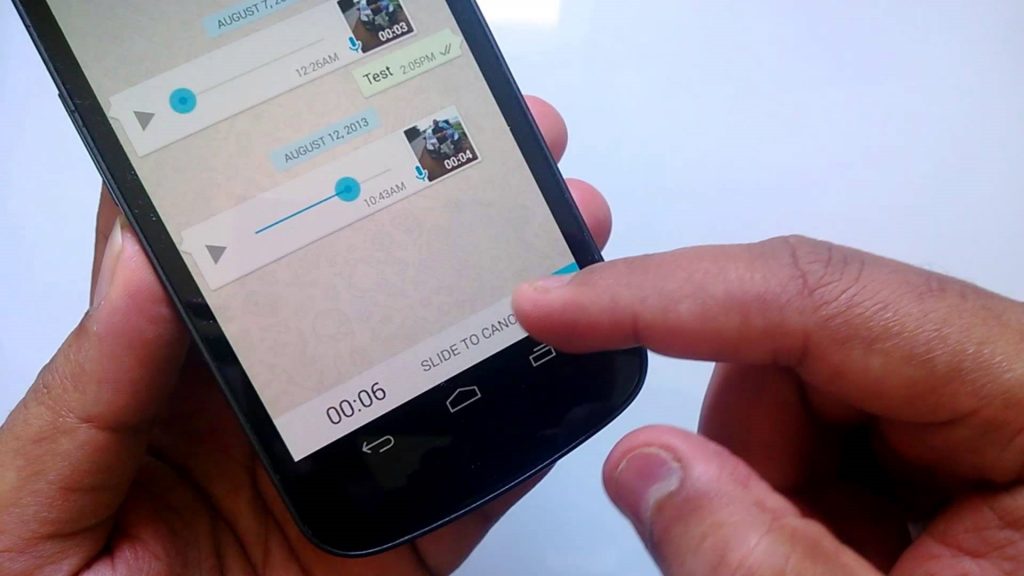
Hlasovou zprávu můžete nahrát, pokud ji nemůžete odeslat v textové podobě (například při jízdě)
- Chcete-li uskutečnit telefonní hovor nebo videohovor, musíte kliknout na příslušné ikony. Jsou umístěny v horní části obrazovky vpravo.
Jak vidíte, použití Whatsapp je hračka. Postupujte podle pokynů.
Problémy
S programem je spojeno několik problémů:
- Zprávy se neposílají a nepřicházejí. Problém je nejčastěji spojen se špatným internetovým připojením.
- Zprávy a oznámení nejsou doručovány včas. Důvodem je nesprávné nastavení smartphonu.
- Aplikace se nestáhne ani neaktualizuje. Tento problém může mít několik důvodů. Například nedostatek paměti, nekompatibilní se zařízením atd.
To jsou nejčastější problémy.